Cada computadora personal tiene su propio nombre de usuario o cuenta. Esto fue creado para la conveniencia de los usuarios, ya que varias personas que trabajan en la misma computadora pueden crear sus propias configuraciones de escritorio, por ejemplo, guardándolas en su propia cuenta.
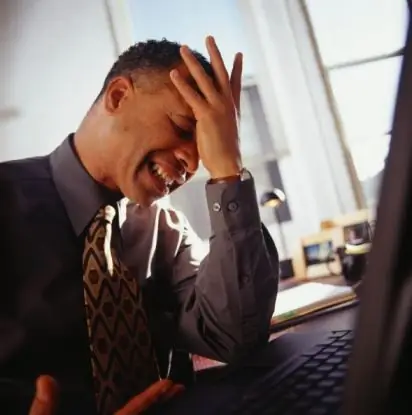
Instrucciones
Paso 1
El nombre de la cuenta, es decir, el inicio de sesión en la computadora, se puede ver si es necesario. En Windows 7, el inicio de sesión se muestra cuando enciende o reinicia la computadora, cuando el sistema le pide que ingrese la contraseña (si está configurada), cambie el usuario. También puede averiguar el inicio de sesión realizando algunas operaciones simples. Para hacer esto, vaya al menú "Inicio" y seleccione la sección "Panel de control".
Paso 2
A continuación, seleccione la sección "Cuentas de usuario". Al ingresar a este menú, verá todas las cuentas que existen en su computadora. Como regla general, solo hay una cuenta en una PC personal. Por lo tanto, también hay un inicio de sesión. Se asigna cuando se instala el sistema operativo. Si lo desea, puede cambiar el inicio de sesión, poner una imagen diferente, crear una nueva cuenta. También vale la pena cancelar que puede haber varias cuentas en una computadora, pero solo puede estar en una a la vez. Todos los datos se almacenan en el elemento "Cuentas de usuario".
Paso 3
Hay otra forma de averiguar el nombre de la cuenta o del usuario. Ingrese al menú "Inicio" y seleccione "Apagar". Haga clic en el triángulo junto al elemento. El sistema le ofrecerá varias opciones de acción. Seleccione la pestaña "Cambiar cuenta". La ventana que se abre le mostrará todas las cuentas que se han creado en su computadora. Si solo hay una cuenta, habrá un inicio de sesión.
Paso 4
En Windows 7, debe hacer clic en el triángulo junto al comando "Reiniciar". En la ventana que se abre, en la línea superior, seleccione el comando "Cambiar usuario". Es muy fácil averiguar con qué nombre se encuentra su computadora personal y cuántas cuentas se han creado.






